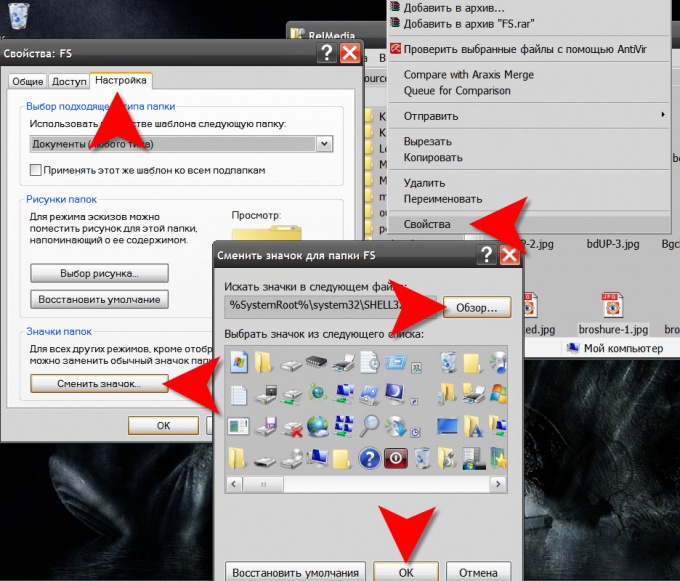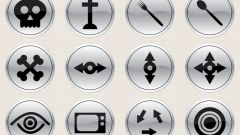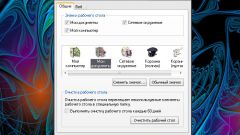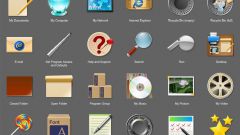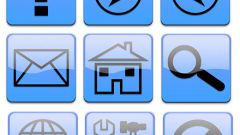Инструкция
1
Запустите Проводник Windows, нажав сочетание клавиш WIN + E. Это можно сделать и дважды щелкнув ярлык «Мой компьютер» на рабочем столе или открыв меню на кнопке «Пуск» и выбрав строку «Проводник» в разделе «Программы».
2
Найдите и щелкните правой кнопкой мыши ту папку, значок которой нужно поменять. Выпадет контекстное меню, в котором надо выбрать нижний пункт - «Свойства». Таким способом вы откроете окно, которое дает доступ к изменениям некоторых свойств папки.
3
Перейдите на вкладку «Настройка». На ней можно изменить как иконку папки, так и картинку, которая ее обозначает, при включенном в настройках Проводника режиме «эскиз». Для смены иконки щелкните нижнюю кнопку - «Сменить значок».
4
Нажмите кнопку «Обзор», найдите в своем компьютере подготовленный ico-файл и щелкните кнопку «Открыть» (или нажмите клавишу Enter). Если вы используете ОС Windows Vista, то кроме файлов ico можно использовать и картинки в формате png. Кроме того, в любой операционной системе есть возможность поискать иконки в исполняемых файлах (с расширением exe) или в библиотеках ресурсов (с расширением dll). Файлы этих форматов могут содержать целые наборы иконок, доступ к списку которых вы получите, если выберите нужный файл с помощью кнопки «Обзор».
5
Нажмите кнопку «OK» в обоих открытых окнах («Сменить значок для папки» и «Свойства папки») и замена значка папки будет завершена. При необходимости поменять значок другой папки - повторите операцию.
6
Другой способ замены изображений папок в системе предполагает использование программ, предназначенных для изменения графического интерфейса операционной системы. Вы можете найти в сети много таких твикеров, например, Microangelo On Display, Stardock IconPackager, TuneUp Utilities, и т.д. Они меняют ярлыки и иконки всех папок сразу.
Источники:
- как сменить иконки папок на свои